
लोकप्रिय ब्राउझर Google Chrome त्याच्या कार्यक्षमतेसाठी प्रसिद्ध आहे, विस्तारांची एक प्रचंड दुकान, Google कडून सक्रिय समर्थन आणि इतर अनेक सुखद फायद्यासाठी, ज्यामुळे हे वेब ब्राउझर जगात सर्वात लोकप्रिय झाले आहे हे तथ्य प्रभावित आहे. दुर्दैवाने, सर्व वापरकर्ते ब्राउझर योग्यरित्या कार्य करत नाहीत. विशेषतः, सर्वात लोकप्रिय ब्राउझर त्रुटींपैकी एक "ओपंकी ..." सह सुरू होते.
Google Chrome मध्ये "copanki ..." एक समान समान त्रुटी आहे, जी सांगते की वेबसाइट भारित झाली नाही. परंतु वेबसाइट डाउनलोड केली जाऊ शकत नाही - यामुळे मोठ्या प्रमाणात कारणे प्रभावित होऊ शकतात. कोणत्याही परिस्थितीत, समान समस्येचा सामना करावा लागतो, आपल्याला खाली वर्णन केलेल्या अनेक सोपी शिफारसी पूर्ण करणे आवश्यक आहे.
Google Chrome मध्ये "ओपँकी ..." त्रुटी कशी नष्ट करावी?
पद्धत 1: पृष्ठ अद्यतन
सर्वप्रथम, समान त्रुटीचा सामना केला जातो, Chrome च्या कामात किमान अपयश संशयास्पद असावा, जो सहसा पृष्ठ अद्यतनित करुन सोडतो. पृष्ठाच्या वरील डाव्या कोपर्यात योग्य चिन्ह दाबून किंवा कीबोर्ड की दाबून आपण पृष्ठ अद्यतनित करू शकता F5..

पद्धत 2: संगणक टॅब आणि अनावश्यक कार्यक्रमांवर बंद करणे
दुसरा प्रसार म्हणजे "ओव्हॉक ..." त्रुटीचे कारण म्हणजे ब्राउझरच्या योग्य कार्यासाठी RAM ची कमतरता. या प्रकरणात, आपल्याला ब्राउझरमध्ये जास्तीत जास्त टॅब बंद करणे आवश्यक आहे आणि Google Chrome सह काम करताना वापरल्या जाणार्या अनावश्यक प्रोग्राम बंद करणे आवश्यक आहे.पद्धत 3: संगणक रीस्टार्ट करा
सिस्टम अपयश संशयास्पद असावा, जो संगणकाच्या नेहमीच्या रीबूटद्वारे सोडविला जातो. हे करण्यासाठी, बटणावर क्लिक करा. "प्रारंभ" पॉवर चिन्हावर खाली डाव्या कोपर्यात क्लिक करा आणि नंतर आयटम निवडा "रीबूट".

पद्धत 4: ब्राउझर पुन्हा स्थापित करणे
या आयटममुळे समस्येचे निराकरण करण्यासाठी अधिक मूलभूत मार्ग बनणे सुरू होते आणि विशेषतः, आम्ही आपल्याला ब्राउझर पुन्हा स्थापित करण्याची सल्ला देतो.
सर्वप्रथम, आपल्याला संगणकावरून ब्राउझर पूर्णपणे काढून टाकण्याची आवश्यकता असेल. नक्कीच, आपण मेनूद्वारे हटवू शकता आणि मानक मार्ग "नियंत्रण पॅनेल" - "प्रोग्राम्स हटवा" परंतु आपण वेब ब्राउझर अनइन्स्टॉल करण्यासाठी विशिष्ट सॉफ्टवेअरच्या मदतीचा वापर केल्यास ते अधिक कार्यक्षम असेल. पूर्वी आमच्या वेबसाइटवर आधी सांगितल्या जाण्यापूर्वी याबद्दल अधिक तपशील.
पूर्णपणे संगणकावरून Google Chrome ब्राउझर काढा कसे
जेव्हा ब्राउझर हटविला जाईल तेव्हा आपल्याला विकसकांच्या अधिकृत वेबसाइटवरून आवश्यक ताजे Chrome वितरण डाउनलोड करणे आवश्यक आहे.
Google Chrome ब्राउझर डाउनलोड करा
विकसकांच्या वेबसाइटवर जाताना, सिस्टम आपल्याला Google Chrome ची इच्छित आवृत्ती प्रदान करीत असल्याचे सुनिश्चित करणे आवश्यक आहे, जे आपल्या संगणकाच्या आणि ऑपरेटिंग सिस्टमच्या आवृत्तीचे पूर्णपणे संवाद साधते. म्हणून, काही विंडोज 64 बिट वापरकर्त्यांना असे वाटते की सिस्टम स्वयंचलितपणे 32 बिट ब्राउझर वितरण डाउनलोड करण्यासाठी प्रस्तावित करतो, जो एका कल्पनामध्ये आहे आणि संगणकावर कार्य करावा, परंतु प्रत्यक्षात सर्व टॅब "ओपंकी ..." त्रुटीसह आहेत.

जर आपल्याला माहित नसेल की आपल्या ऑपरेटिंग सिस्टमची कोणती गोष्ट, मेनू उघडा "नियंत्रण पॅनेल" पॅरामीटर वरच्या उजव्या कोपर्यात ठेवा "लहान बॅज" आणि मग विभागात जा "सिस्टम".
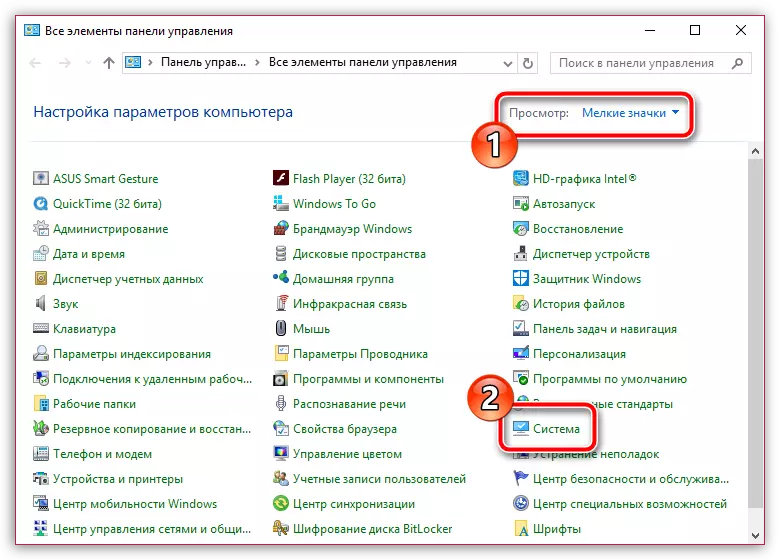
आयटम जवळ उघडलेल्या खिडकीत "सिस्टम प्रकार" आपण ऑपरेटिंग सिस्टमचे डिस्चार्ज पाहू शकता (त्यापैकी फक्त दोनच - 32 आणि 64 बिट). हे बिट आणि संगणकावर Google Chrome वितरण लोड करताना आणि अनुसरण करणे आवश्यक आहे.

वितरण इच्छित आवृत्ती डाउनलोड करून, संगणकावर प्रोग्राम करा.
पद्धत 5: विरोधाभास काढून टाकणे
काही प्रोग्राम Google Chrome सह विवाद करू शकतात, म्हणून संगणकावर कोणताही प्रोग्राम स्थापित केल्यानंतर त्रुटी दिसून येते की नाही हे विश्लेषित करते. जर होय, आपल्याला संगणकावरून विवादित सॉफ्टवेअर काढून टाकण्याची आणि नंतर ऑपरेटिंग सिस्टम रीस्टार्ट करणे आवश्यक आहे.पद्धत 6: व्हायरस काढून टाकणे
हे त्याचे मूल्य नाही आणि संगणकावर व्हायरल क्रियाकलापांची शक्यता नष्ट करणे, कारण बर्याच व्हायरस ब्राउझरच्या पराभवाकडे निर्देशित केले जातात.
या प्रकरणात, आपल्याला आपल्या अँटीव्हायरस किंवा विशेष उपस्थित उपयुक्तता वापरून सिस्टम स्कॅन करणे आवश्यक आहे डॉ. वेब क्यूरिट..
डॉ. वेब क्यूरिट युटिलिटी डाउनलोड करा
जर, स्कॅनिंगचा परिणाम म्हणून संगणकावर व्हायरल धमक्या सापडल्या, तर आपल्याला त्यांना समाप्त करणे आणि नंतर संगणक रीस्टार्ट करणे आणि ब्राउझरची कार्यरत क्षमता तपासण्याची आवश्यकता असेल. जर ब्राउझरने कार्य केले नाही तर ते पुन्हा स्थापित करणे, व्हायरस त्याच्या सामान्य कार्यक्षमतेमुळे नुकसान होऊ शकते, कारण त्या परिणामी, ब्राउझरच्या कामात समस्या संबंधित असू शकते.
Google Chrome ब्राउझर पुन्हा स्थापित करावा
पद्धत 7: फ्लॅश प्लेअर प्लगइनचा डिस्कनेक्शन
जर "उल्लू ..." Google Chrome Flash-content मध्ये खेळण्याचा प्रयत्न करताना त्रुटी दिसून येईल, तर फ्लॅश प्लेयरच्या कामात समस्या संशयित असावी, जे अक्षम करण्याची शिफारस केली जाते.
हे करण्यासाठी, आम्हाला खालील दुव्यावर क्लिक करून प्लग-इन व्यवस्थापित करण्यासाठी ब्राउझरमध्ये प्रवेश करणे आवश्यक आहे:
क्रोम: // प्लगइन
स्थापित अॅडोब फ्लॅश प्लेयर प्लगइन सूचीमध्ये शोधा आणि या प्लग-इन बटण बद्दल क्लिक करा. "अक्षम करा" ते निष्क्रिय स्थितीत हलवून.
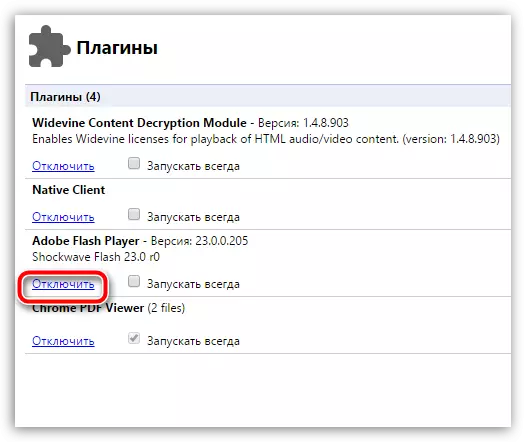
आम्हाला आशा आहे की या शिफारसींनी आपल्याला Google Chrome ब्राउझरच्या कामासह समस्या सोडविण्यात मदत केली आहे. "Copanki ..." चुका दूर करण्याचा आपला स्वतःचा अनुभव असल्यास, टिप्पण्यांमध्ये सामायिक करा.
